Criar ou editar oportunidades
Crie uma oportunidade quando a sua oportunidade potencial estiver quase pronta para comprar. Com uma oportunidade, pode prever receitas de vendas, definir uma data de fecho potencial e incluir como factor a probabilidade de ocorrência da venda.
Requisitos de licença e de função
| Tipo de requisito | Tem de ter |
|---|---|
| Licença | Dynamics 365 Sales Premium, Dynamics 365 Sales Enterprise ou Dynamics 365 Sales Professional Mais informações: Preços do Dynamics 365 Sales |
| Direitos de acesso | Qualquer função principal de vendas, como representantes de vendas ou gestor de vendas Mais informações: Funções principais de vendas |
Como criar uma oportunidade
Utilize um dos seguintes métodos de criar uma oportunidade:
-
Converter uma oportunidade potencial numa oportunidade, se a oportunidade tiver sido originada de uma oportunidade potencial. Neste caso,
- As informações do registo da oportunidade potencial são copiadas para a oportunidade.
- Os registos da oportunidade potencial e da oportunidade estão associados. Todas as atividades e notas no relatório da oportunidade potencial também ficam disponíveis no respetivo registo da oportunidade.
- Crie uma oportunidade de raiz se não teve origem numa oportunidade potencial.
Criar uma nova oportunidade
Crie uma oportunidade com os detalhes que tem. Pode atualizar a oportunidade à medida que progride pelas diferentes fases da oportunidade – Qualificar, Desenvolver, Propor e Fechar.
Para criar uma oportunidade:
No mapa do site do Hub de Vendas, selecione Oportunidades.
Na barra de comando, selecione Novo.
No separador Resumo, capture detalhes importantes sobre a oportunidade. A lista seguinte descreve campos que necessitam de explicação:
- Tópico: especifique um breve resumo da oportunidade. Inclua detalhes, tais como o produto, a quantidade e o nome do cliente. Um tópico bem escrito ajudas os seus intervenientes a detetarem a oportunidade olhando apenas para a lista de oportunidades. Exemplo: 125 licenças CRM para a Contoso Inc.
-
Moeda: selecione a moeda a utilizar para calcular valores de dinheiro na oportunidade.
Nota
- O registo de base e todos os respetivos itens de linha têm de utilizar a mesma moeda. Por exemplo, se a oportunidade tiver a moeda definida como dólar norte-americano, tem de utilizar a mesma moeda para os itens da lista de preços que adiciona à oportunidade. Não pode alterar a moeda de registo base (neste caso, uma oportunidade), a menos que remova todos os itens da lista associados ao registo.
- Do mesmo modo, todos os registos criados a partir de uma oportunidade, tal como proposta, encomenda ou fatura, têm de utilizar a mesma moeda que a oportunidade.
Se ainda não estiver pronto para adicionar produtos à oportunidade, pode especificar a receita estimada. Selecione o menu pendente do nome do Proprietário no canto superior direito da oportunidade e atualize a receita estimada e a data de fecho estimada, conforme mostrado na captura de ecrã seguinte:
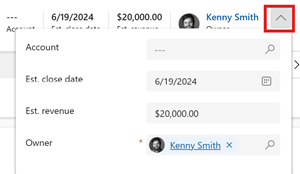
Nota
Quando estiver pronto para adicionar produtos, pode optar por calcular automaticamente a receita com base nos produtos adicionados, lista de preços, descontos, entre outros.
Selecione Guardar.
Passos seguintes típicos
 Encontrar e adicionar vários produtos a uma oportunidade
Encontrar e adicionar vários produtos a uma oportunidade
 Adicionar intervenientes, equipa de vendas e concorrentes para a oportunidade
Adicionar intervenientes, equipa de vendas e concorrentes para a oportunidade
 Mover a oportunidade por diferentes fases
Mover a oportunidade por diferentes fases
Não consegue encontrar as opções na sua aplicação?
Existem três possibilidades:
- Você não tem a licença ou função necessária. Verifique a secção Requisitos de licença e função na parte superior desta página.
- O seu administrador não ativou a funcionalidade.
- A sua organização está a utilizar uma aplicação personalizada. Contacte o seu administrador para saber os passos exatos. Os passos descritos neste artigo são específicos das aplicações Hub de Vendas e Sales Professional de origem.
Informações relacionadas
- Importar registos de oportunidade
- Obter informações sobre o processo de vendas, fomentando as vendas desde a oportunidade potencial à encomenda
- Ver informações das relações para a oportunidade
- Adicionar produtos a uma oportunidade
- Adicionar produtos a uma oportunidade utilizando a experiência avançada
- Recalcular uma oportunidade
- Fechar uma oportunidade
- Trabalhar com oportunidades na vista de Kanban
- Resolução de problemas da entidade Oportunidade
- Potenciar as vendas com o Versium Predict
- Insights, com tecnologia InsideView
- Imprimir propostas, faturas ou outros registos
- Resolver problemas com oportunidades